Jak ustawić harmonogram kuponów na dzień i godzinę w WooCommerce?
Opublikowany: 2022-10-12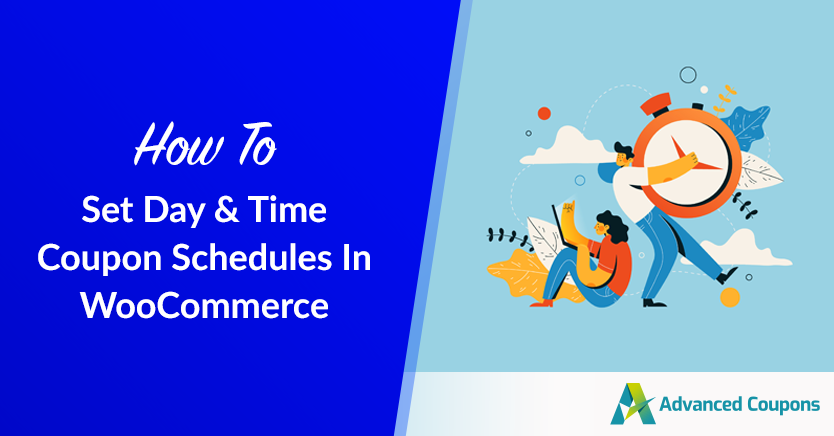
Sprzedajesz produkty, których zakup jest ograniczony czasowo? Być może sprzedajesz bilety na wydarzenie, a może Twoje produkty są sezonowe. W obu przypadkach możesz chcieć ustawić harmonogramy kuponów, aby użytkownicy mogli korzystać tylko z określonych kuponów o określonych porach dnia lub tygodnia.
Dzięki temu klienci nie kupują Twojego produktu więcej niż raz w krótkim czasie, co jest szczególnie ważne, jeśli Twój produkt ma datę ważności. W podobny sposób ogranicza pracę administratorów po Twojej stronie, błyskawicznie zwiększając wydajność i produktywność Twojego sklepu.
W tym artykule omówimy korzyści wynikające z posiadania określonych harmonogramów kuponów. Następnie pokażemy Ci, jak szybko skonfigurować harmonogram dnia i godziny w WooCommerce. Wejdźmy w to!
Harmonogramy kuponów na dzień i godzinę
Masz firmę, która ma różne godziny pracy?
Być może masz sklep, który jest otwarty w weekendy, a może masz firmę, w której ruch jest szczytowy w określonych godzinach. Jeśli prowadzisz sklep, a Twoi klienci kupują produkty w oparciu o ich potrzeby, ustawienie kuponów o określonej godzinie i dniu może być dla Ciebie korzystne.
W WooCommerce planowanie aktywacji kuponów w określone dni i godziny jest powszechnie znane jako harmonogram kuponów na dzień i godzinę. Wielu właścicieli sklepów ustala dziś określone harmonogramy kuponów, ponieważ ułatwia to klientom skorzystanie z ofert promocyjnych.
Na przykład nie będą musieli sprawdzać Twojego sklepu ani wracać o dokładnej porze dnia lub nocy. Zamiast tego będą mogli skorzystać z kuponu, kiedy zechcą, i zaoszczędzić na Twoich produktach!
Korzyści z harmonogramów kuponów dziennych i czasowych
Jeśli masz sklep detaliczny i prowadzisz witrynę WooCommerce, prawdopodobnie będziesz chciał oferować swoim klientom jak najwięcej sposobów robienia zakupów u Ciebie.
Kody kuponów na promocje jednodniowe i czasowe mogą być świetnym sposobem na zwiększenie ruchu poza godzinami szczytu, dzięki czemu nie będziesz spędzać całego czasu na odpowiadaniu na rejestr w godzinach szczytu.
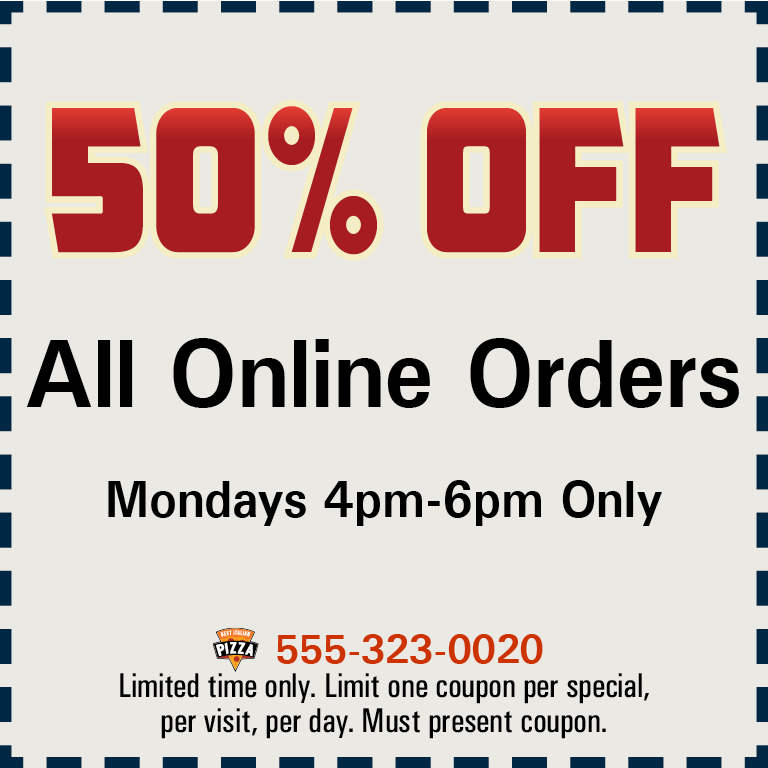
Kod kuponu to jedna z najpopularniejszych i najtańszych metod zarabiania na Twoim sklepie e-commerce. Kupony nie tylko pomagają uzyskać większą sprzedaż, ale także zwiększają średnią wartość zamówienia, zachęcając odwiedzających do zakupu większej ilości niż mieliby w innym przypadku.
Jednak uruchomienie jednego lub wielu kodów kuponów w swoim sklepie internetowym nie wystarczy. Musisz jeszcze bardziej zoptymalizować swoje wysiłki dzięki harmonogramom kuponów dziennych i czasowych w WooCommerce.
Harmonogram kuponów dziennych i czasowych pozwala ustawić różne zasady dla każdego dnia tygodnia, o każdej porze dnia i na każdy dzień w ciągu roku. W ten sposób możesz uruchomić specjalny kod promocyjny w środę wieczorem między 18:00 a 20:00 w październiku, który daje odwiedzającym 20% zniżki na całe zamówienie.
Oto więcej powodów, dla których pomocne są harmonogramy kuponów dnia i godziny:
- Pomaga poprawić retencję klientów.
- Generuje lub kieruje większy ruch do Twojego sklepu.
- Zwiększa produktywność i wydajność.
- Zmniejsza zmęczenie pracowników.
- Zapewnia zdrową marżę zysku w sezonie sprzedażowym.
Jak ustawić harmonogram kuponów na dzień i godzinę w WooCommerce?
Jak sama nazwa wskazuje, harmonogram kuponów dziennych i czasowych to funkcja z rozszerzenia, która pomaga utworzyć harmonogram dla użytkowników WooCommerce w celu wykorzystania ich kodów rabatowych.
Nawet jeśli funkcja harmonogramu WooCommerce obejmuje domyślną opcję konfigurowania dokładnych dat publikacji i dat wygaśnięcia kuponów, jest to niewystarczające, aby rozwiązać złożoność harmonogramu kuponów dziennych i czasowych.
Na szczęście Advanced Coupons Premium właśnie wypuścił nową aktualizację, która właśnie to obejmuje!
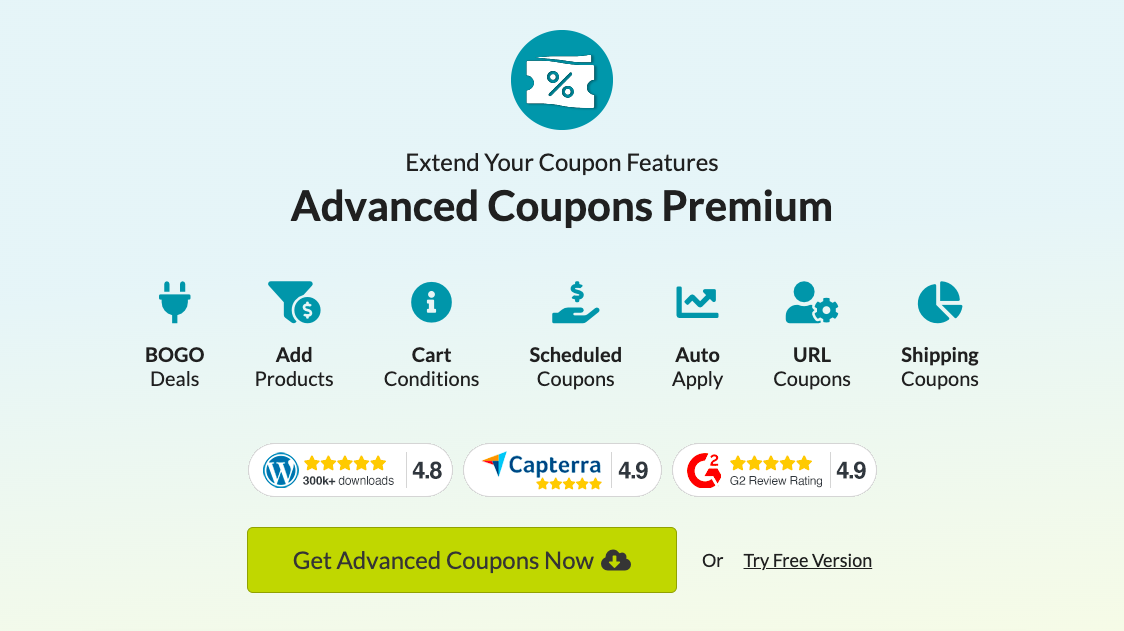
Jeśli jeszcze nie słyszałeś, Advanced Coupons to rozwiązanie kuponowe z numerem 1 w WooCommerce. Oprócz rozbudowanej funkcji harmonogramu, ta wtyczka premium jest uwielbiana przez właścicieli sklepów ponad 15 000 ze względu na elastyczne funkcje kuponów, takie jak oferty BOGO, warunki koszyka, automatyczne stosowanie, kupony URL i wiele innych.
Pokażemy teraz, jak ustawić określone harmonogramy kuponów na dzień i godzinę za pomocą tej potężnej wtyczki:
Krok 1: Utwórz nowy kupon
Zacznij od przejścia do Marketing > Kupony > Dodaj kupony.
Masz możliwość wpisania tytułu kuponu lub zautomatyzowanego systemu, który utworzy go za pomocą losowego ciągu liter i cyfr:
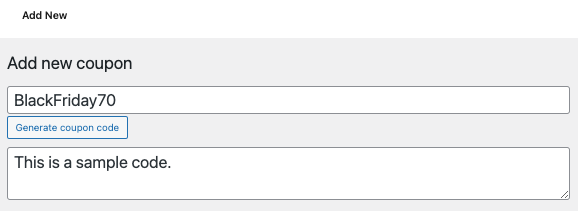
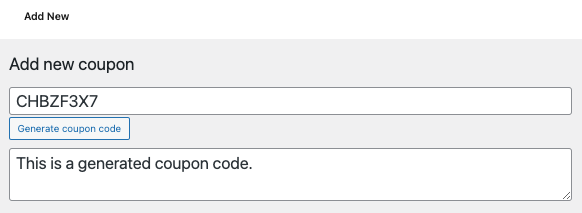
Następnie skonfiguruj ograniczenie użytkowania, limit, typ użytkowania, typ rabatu i wszystkie inne odpowiednie parametry kuponów zaawansowanych, które można znaleźć w sekcji Dane kuponu :

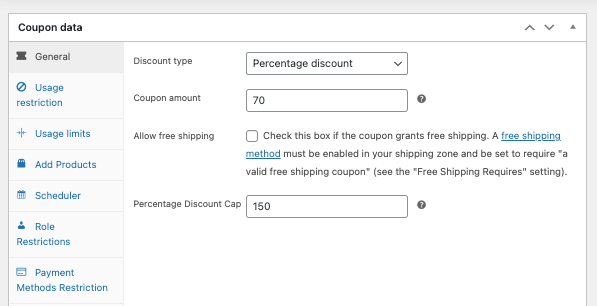
Gdy wszystko będzie gotowe, możesz teraz przejść do zakładki Harmonogram, aby rozpocząć planowanie kuponów!
Krok 2: Ustaw harmonogramy zakresów dat
Masz dwie możliwości ustawienia harmonogramów kuponów w kuponach zaawansowanych:
- Harmonogramy zakresów dat
- Harmonogramy dnia i godziny
Przed aktualizacją do wersji 3.5 harmonogramy zakresów dat były dostępne tylko we wtyczce Premium. Jednak ze względu na popularne prośby przenieśliśmy tę funkcję do bezpłatnej wersji i uruchomiliśmy bardziej rozbudowaną opcję planowania kuponów: Harmonogramy dnia i godziny.
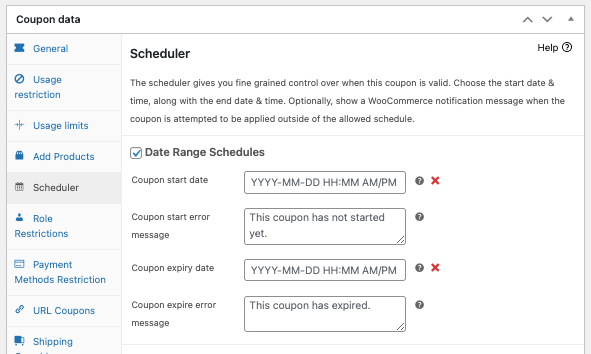
W sekcji Zakres dat możesz określić dokładne daty rozpoczęcia i zakończenia, a także dokładną godzinę rozpoczęcia lub zakończenia. Pamiętaj, że ustawienie strefy czasowej WordPressa jest używane przez kupony zaawansowane.
Oferuje również konfigurowalny komunikat o błędzie kuponu, który informuje klientów, gdy próbują użyć kodu wcześniej lub później niż określony czas. Domyślnie tak to wygląda na froncie:
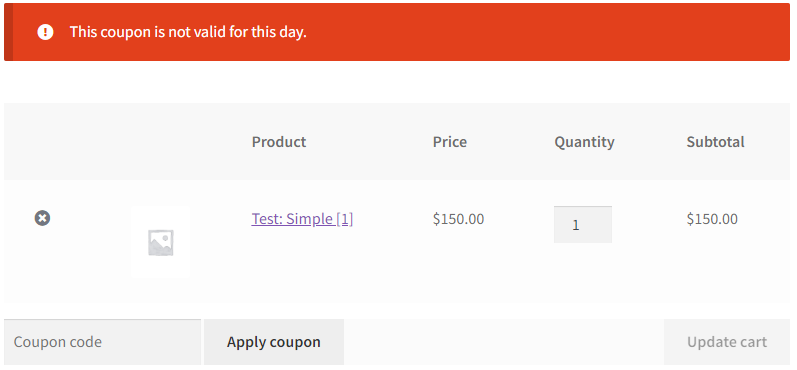
Tymczasem, jeśli chcesz zaktualizować te wiadomości, po prostu wpisz nowe powiadomienie w polach tekstowych oznaczonych „Komunikat o błędzie uruchomienia kuponu” lub „Komunikat o błędzie wygaśnięcia kuponu” :
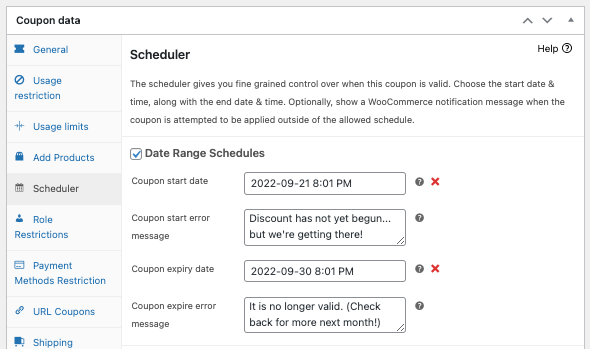
Krok 3: Określ harmonogram dnia i godziny
Różne rodzaje ofert kuponowych pomagają przynosić szczytowe sezony zakupowe, takie jak Czarny Piątek, Cyberponiedziałek i inne wydarzenia promocyjne. Podobnie mogą zaistnieć okoliczności, w których będziesz musiał udzielać różnych rabatów na produkty w zależności od dnia, godziny, a nawet pory roku.
W takim przypadku potrzebny jest bardziej wyrafinowany algorytm planowania kuponów, który uwzględnia rutyny dnia i godziny:
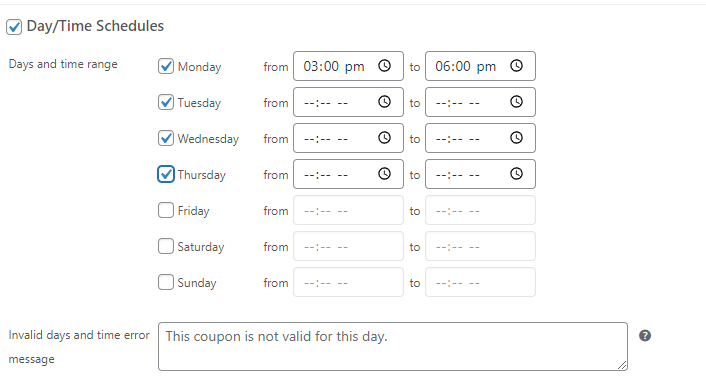
Wersja 3.5 Advanced Coupons Premium obsługuje teraz planowanie dnia i godziny. Po prostu zaznacz pole obok Harmonogram dnia i godziny, aby uzyskać dostęp do tej funkcji.
Następnie wybierz dzień/dni i konkretne godziny, w których mają być uruchamiane kupony:
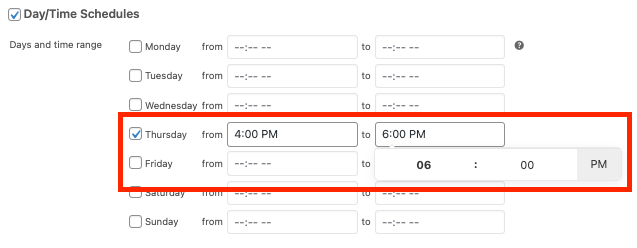
Przy ustalaniu ram czasowych pamiętaj o następujących kwestiach:
- Minimalna wartość czasu zakończenia jest ustawiona na jedną minutę po czasie rozpoczęcia, gdy wypełniona jest wartość czasu rozpoczęcia.
- Po wypełnieniu wartości czasu zakończenia maksymalna wartość czasu rozpoczęcia jest ustawiana na 1 minutę przed czasem rozpoczęcia.
- Maksymalna wartość czasu rozpoczęcia jest ustawiona na ostatnią minutę dnia, w którym wartość czasu zakończenia jest pusta.
Masz również możliwość podania powiadomienia o nieprawidłowym/błędzie lub pozostawienia go bez zmian, jeśli kupony zostaną zrealizowane, nawet jeśli nie są dostępne:
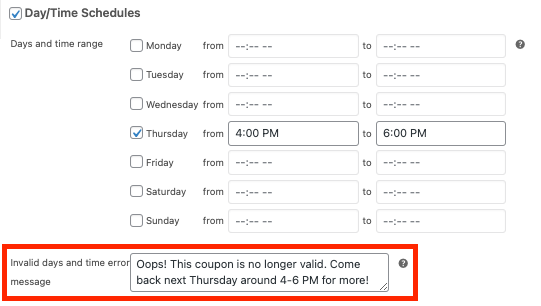
Wreszcie, gdy wszystko będzie gotowe, wybierz Zapisz i opublikuj swój kupon!
Wniosek
Czy wiesz, że możesz ustawić harmonogramy kuponów w WooCommerce? To prawda. Możesz stworzyć harmonogram swoich kuponów i aktywować je w określone dni i godziny. W tym artykule dowiesz się, jak ustawić określone harmonogramy kuponów w WooCommerce.
Za pomocą Advanced Coupons Premium możesz tworzyć harmonogramy dnia i godziny w 3 prostych krokach:
- Utwórz nowy kupon.
- Ustaw harmonogramy zakresu dat.
- Określ harmonogramy dnia i godziny.
Masz pytania dotyczące tworzenia harmonogramów kuponów Day & Time w WooCommerce? Daj nam znać w polu komentarza poniżej lub wyślij nam wiadomość!
